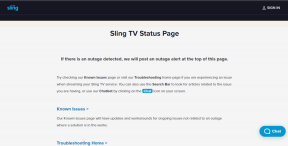5 Google'i konto turvanõuannet, mida ei tohiks ignoreerida
Miscellanea / / February 14, 2022
Google on tänapäeval kõikjal. Otsime Google'ist asju, enamik meist loeb oma e-kirju Google'i Gmailist, vaatame youtube'i videoid, mis on jällegi Google'iga seotud, kasuta google chrome'i, dokumendid, lehed, kalendrid, kontaktid, kaardid ja ka Android.

Lisaks sellele pääseme oma Google'i konto mandaatide abil ligi ka erinevatele veebisaitidele. Google'ist on saanud meie kõigi veebiga ühenduses olevate inimeste elu lahutamatu osa.
Kui teil on Google'is nii palju teavet salvestatud, on mõistlik mitte jätta oma kontot rünnakute suhtes haavatavaks. Allpool on loetletud mõned näpunäited, mis võivad teie Google'i konto turvalisusele kasulikuks osutuda.
Kui vaatate need lihtsalt läbi ja kontrollite samal ajal oma kontosid, võite olla kindel, et olete andnud oma osa isikuandmete kaitsmisel.
Google'i turvakontroll
Google'il on sisseehitatud funktsioon, mis võimaldab teil oma konto turvaseadeid üsna kiiresti kontrollida. Lihtsalt minge "minu kontole" ja juurdepääs "Turvakontrollile" funktsioon, mis on loetletud allpool „Sisselogimine ja turvalisus”. (Nagu on näidatud alloleval pildil)
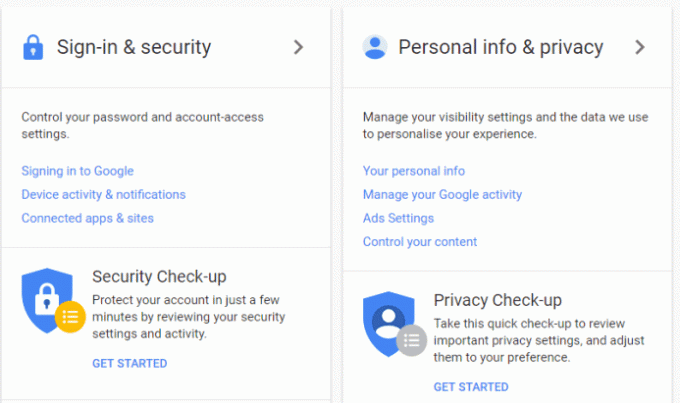
Kui klõpsate sellel valikul, avaneb uus aken, kus teil palutakse oma taaste- ja turvateave üle vaadata. Peaksite kogu seda teavet põhjalikult kontrollima.
1. Taaste- ja telefoni e-posti määramine
Kontrollige oma e-posti varuaadressi ja varutelefoni seadeid. Need on olulised juhuks, kui logite oma kontolt välja. Varumeilile saadetakse ka hoiatusmeil juhuks, kui teie peamine e-posti aadress on sisse logitud mõnest muust seadmest, mis ei ole teie konto jaoks usaldusväärne.

2. Kontrollige oma kontoga ühendatud seadmeid
Järgmine samm võimaldab teil üle vaadata seadmed, mida teie kontole juurdepääsuks kasutati. Allpool kuvatakse mulle praegune seade, mida ma oma Google'i kontole juurdepääsuks kasutan, ja mu mobiiltelefon, mida kasutasin tund aega tagasi oma kontole juurdepääsuks.

Mõlemad on minu poolt usaldusväärsed seadmed, nii et klõpsasin valikul „Näeb hea välja”. Kui leiate seadme, mida te ei tunne, klõpsake lisateabe saamiseks allanoolt ja klõpsake nuppu „Midagi tundub valesti”.
3. Vaadake üle rakendused ja veebisaidid, millel on juurdepääs teie Gmailile
Soovitan teil puhastada kõik rakendused, mida te enam ei kasuta. Iga rakenduse juurdepääsutase teie kontole kuvatakse üksikasjalikult, kui laiendate allanoolt. Sellel on volitamise kuupäeva üksikasjad ja Google'i konto teave, mida rakendus kasutab. Mis tahes rakendusele juurdepääsu tühistamiseks klõpsake lihtsalt nuppu "Eemalda".
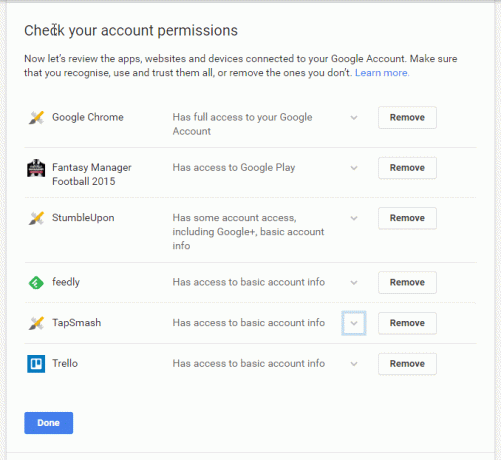
Vaadake seda lehte hoolikalt ja vaadake teave põhjalikult üle, kuna te ei soovi jätkata teabe jagamist rakendusega, millest teile praegu kasu pole.
4. Vaadake üle oma kaheastmelise kinnitamise seaded
Viimaseks, kuid mitte vähemtähtsaks, on Google'i kontode pakutav oluline turvafunktsioon kaheastmeline kinnitamine. Peate varutelefoninumbrid põhjalikult üle vaatama ja looma varukoodid või saate need alla laadida Google Authenticatori rakendus Androidis. Mõlemat saab kasutada koodi genereerimiseks alati, kui peate oma kontole juurde pääsema seadmest, mida teie Google'i konto ei usalda.

Google Authenticatori rakendus genereerib teie seadmes automaatselt koodi. Iga kood kehtib ainult 30 sekundit. Teil peaks olema kümme varukoodi, kuni olete need kasutanud või keegi teine on seda kasutanud. Viimane on probleem. Kui te pole varukoode kasutanud, vaadake uuesti üle oma konto turvaseaded ja muutke vajadusel parooli.
Kaheastmeline kinnitamise süsteem on oluline, sest isegi kui keegi saab teie parooli kuidagi kätte, peab ta ikkagi murdma teise kaheastmelise kinnitamise seatud barjääri.
Minu isiklik lemmik on "Google Authenticatori rakendus", mis on salvestatud teie telefoni. Nii et kuni kellelgi pole nii teie telefoni kui ka Gmaili parooli, jääb teie kontole ligipääsmatuks.
Kui tunnete selle turvakontrolli ajal mis tahes ajal midagi väljas, klõpsake lihtsalt nuppu „Midagi tundub valesti”. See palub teil oma parooli muuta ja teid suunatakse uude aknasse.
Nõuanded: määrake tugev parool
Paroolid, nagu teie nimi, aadress, lapse nimi, naise/tüdruksõbra nimi, ei ole paroolid. Need on viis, kuidas häkker pääseb teie kontole hõlpsalt juurde. Proovige tugevamat parooli, mis ei viita asjadele, millest räägite sotsiaalmeedias või eraelus.
Proovige segada numbreid, tähestikku ja erimärke, st kui mäletate keerukat parooli pärast selle määramist.
Kui teil on probleeme keerukate paroolide meeldejätmisega või isegi loomisega, võite kasutada parooligeneraatori teenuseid ja haldur, näiteks LastPass.
5. Vaadake üle viimane kord, kui muutsite konto parooli
Kui olete turvaseadistuse lõpetanud, klõpsake vahekaarti "Sisselogimine ja turvalisus". Teid suunatakse lehele, kus pääsete juurde teabele, näiteks millal viimati teie parooli muudeti ja kas teie kaheastmeline kinnitamine on aktiivne või mitte.

Kui soovite oma parooli muuta, klõpsake külgmist noolenuppu ja teid suunatakse lehele, kus peate oma praeguse parooli uuesti sisestama. Pärast edukat sisselogimist kuvatakse teile parooli muutmise aken.
Kui te pole oma Kaheastmeline kinnitamine turvafunktsiooni veel, soovitan teil seda teha. See on üsna lihtne ja seda saab teha kolme lihtsa sammuga. Saate seadistada autentimiskoodi rakenduse või teenuse Google Prompt või varukoodid. Loendit näete alloleval pildil.
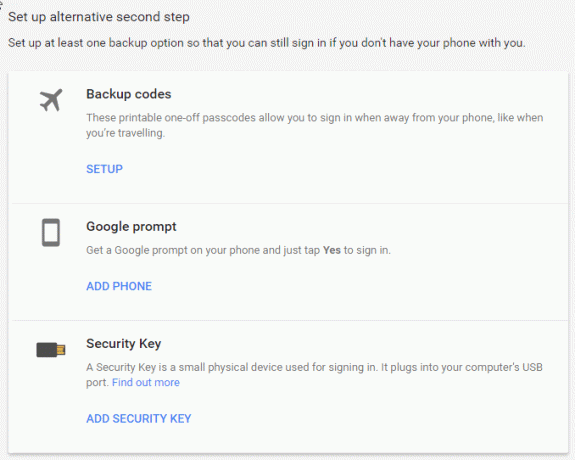
Samalt lehelt leiate ka vahekaardid, mis sisaldavad teavet teie Google'i kontole sisselogimiseks kasutatud seadmete, teie kontoga ühendatud rakenduste ja Google Chrome'i salvestatud parooli kohta. Saate neid kõiki hallata vastavalt jaotiste „Seadmete ülevaatamine”, „Rakenduste haldamine” ja „Paroolide haldamine” kaudu.
Viimati uuendatud 03. veebruaril 2022
Ülaltoodud artikkel võib sisaldada sidusettevõtete linke, mis aitavad toetada Guiding Techi. See aga ei mõjuta meie toimetuslikku terviklikkust. Sisu jääb erapooletuks ja autentseks.

Kirjutatud
Rattaentusiast, reisija, ManUtd järgija, armee jõmpsikas, sõna-sepp; Delhi ülikool, Aasia ajakirjanduskolledž, Cardiffi ülikooli vilistlane; tänapäeval hingav ajakirjanik.